Windows 11 將在懸停時開啟 Microsoft Copilot,更多功能即將推出
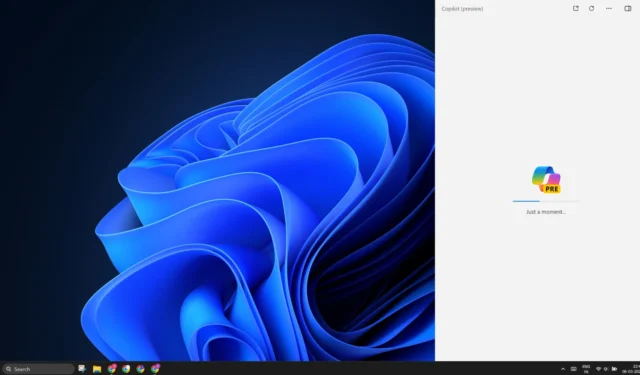
儘管 Copilot 在工作列上明顯礙眼,但微軟希望讓 Copilot 成為 Windows 11 PC 上的吸引力中心。從內部版本 22635.3276或更高版本開始,當您將滑鼠指標停留在副駕駛窗格上時,副駕駛窗格將會開啟。作為可選更新的一部分,該功能將在三月的最後一周向所有人開放。
但是,當您將滑鼠懸停在 Copilot 窗格上時,它只會以「檢視模式」開啟。如果您不單擊它或與之交互,當您將滑鼠指標移動到螢幕上的其他位置時,它就會關閉。
先前,微軟將 Copilot 圖示移至工作列右側,取代了顯示桌面圖示。版本 22635.3276 也修復了 Windows 功能中的一些固有缺陷,其中包括:
- 附近共享未顯示長用戶名並顯示“????”而不是現在已修復的名稱。
- 此更新修復了任務欄上的搜尋突出顯示圖示與當天的搜尋突出顯示之間的同步問題。
- 此版本中任務管理器的可靠性得到了提高。
然而,explorer.exe 崩潰問題仍然存在,但微軟在部落格文章中認識到了這個問題,並確認正在修復該問題。
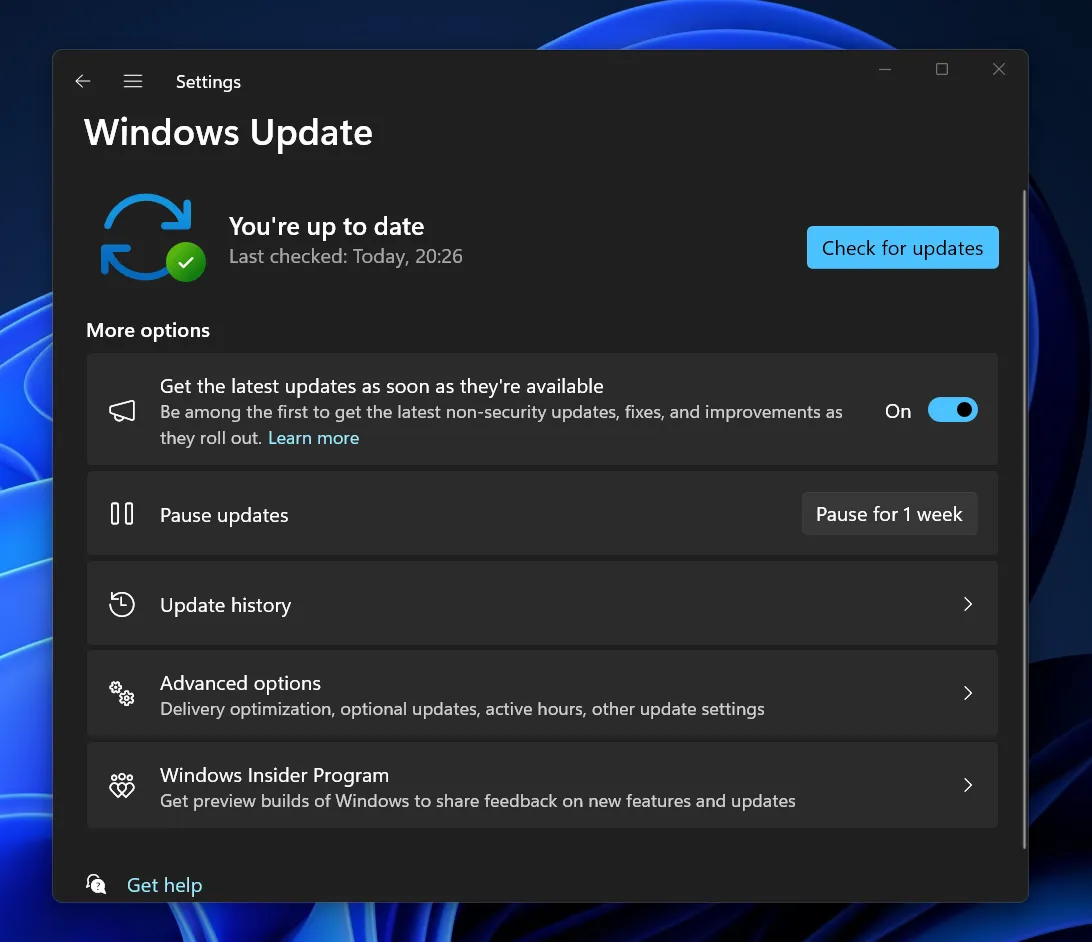
您需要在 Windows 更新設定中啟用「盡快取得更新」選項,才能存取此版本中的功能和錯誤修復。此外,即使在生產版本中,啟用切換也是立即存取新功能和改進的唯一方法。
同時,微軟計劃對 Windows 中的 Coipilot 進行更多改進。
新的 Copilot 技能、插件和實體鍵盤按鍵
微軟宣布Copilot 將支援多種新技能,您可以使用這些技能來執行簡單的任務,例如管理電源設定、顯示可用的 Wi-Fi 網路等。因此,您可以在 Copilot 視窗中變更這些設置,而不是開啟「快速設定」或「設定」頁面。以下是一些新技能的清單:
設定
- 開啟/關閉省電模式
- 顯示設備資訊
- 顯示系統訊息
- 顯示電池資訊
- 開啟儲存頁面
無障礙
- 啟動即時字幕
- 啟動旁白
- 啟動螢幕放大鏡
- 開啟語音存取頁面
- 開啟文字大小頁面
- 開啟對比主題頁面
- 啟動語音輸入
設備資訊
- 顯示可用的 Wi-Fi 網路
- 顯示IP位址
- 顯示可用儲存空間
- 清空回收站
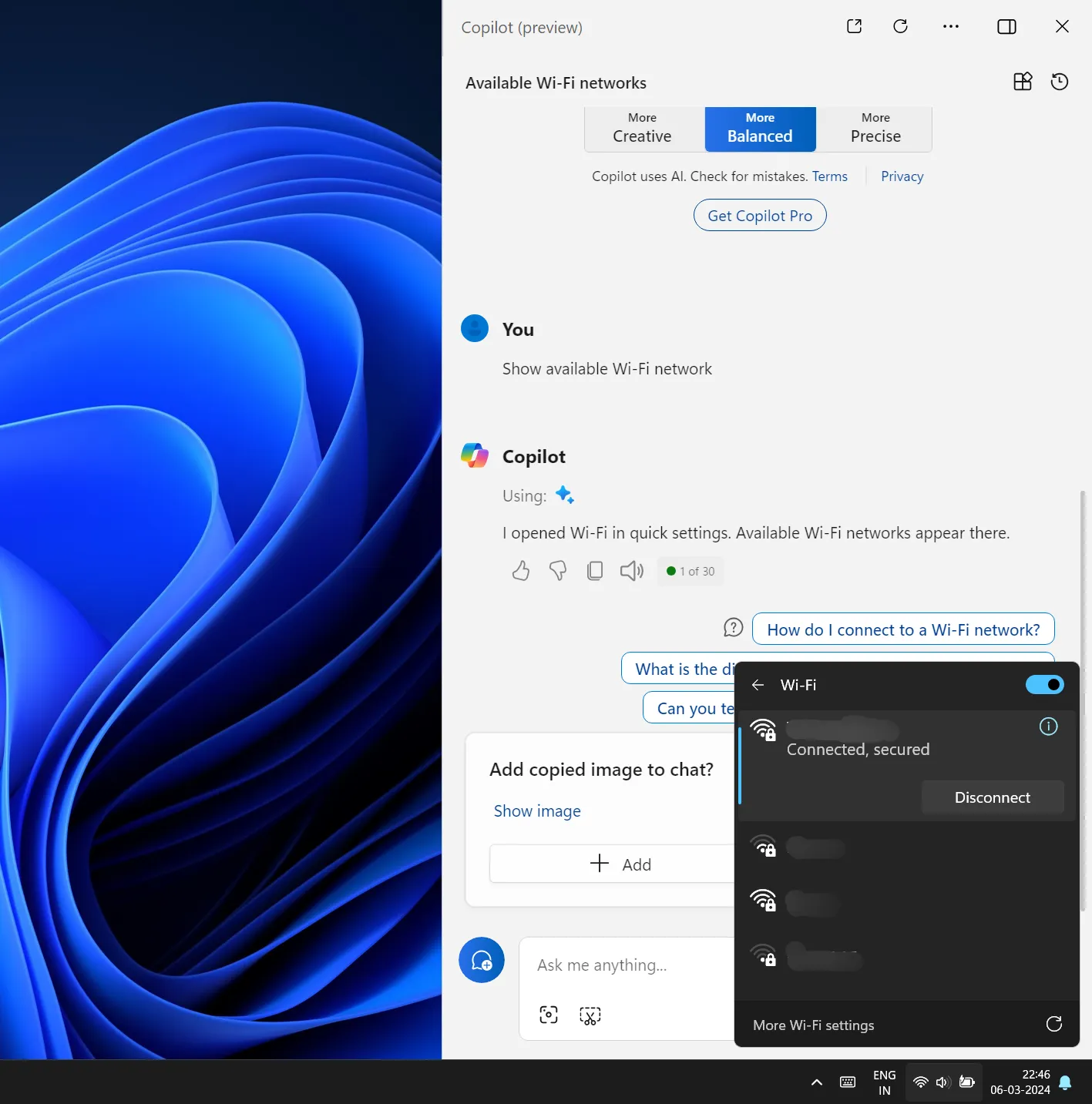
正如您在我們設備的上面螢幕截圖中看到的,如果您要求 Copilot 顯示可用網絡,它可以打開 Wi-Fi 面板。
Copilot 現在支援多個新插件,這些插件是 Microsoft 整合流行應用程式和服務的合作夥伴計劃的一部分。您可以使用 OpenTable 外掛程式預訂晚餐或使用 Instacart 訂購餐點。
現在可以使用更多插件,例如Spotify、Adobe Express 等。
照片應用程式也透過 Generative Erase 進行了人工智慧改造。您可以輕鬆地從圖像中選擇並刪除不需要的物件。同樣,您可以一鍵刪除 Clipchamp 中的音訊間隙。
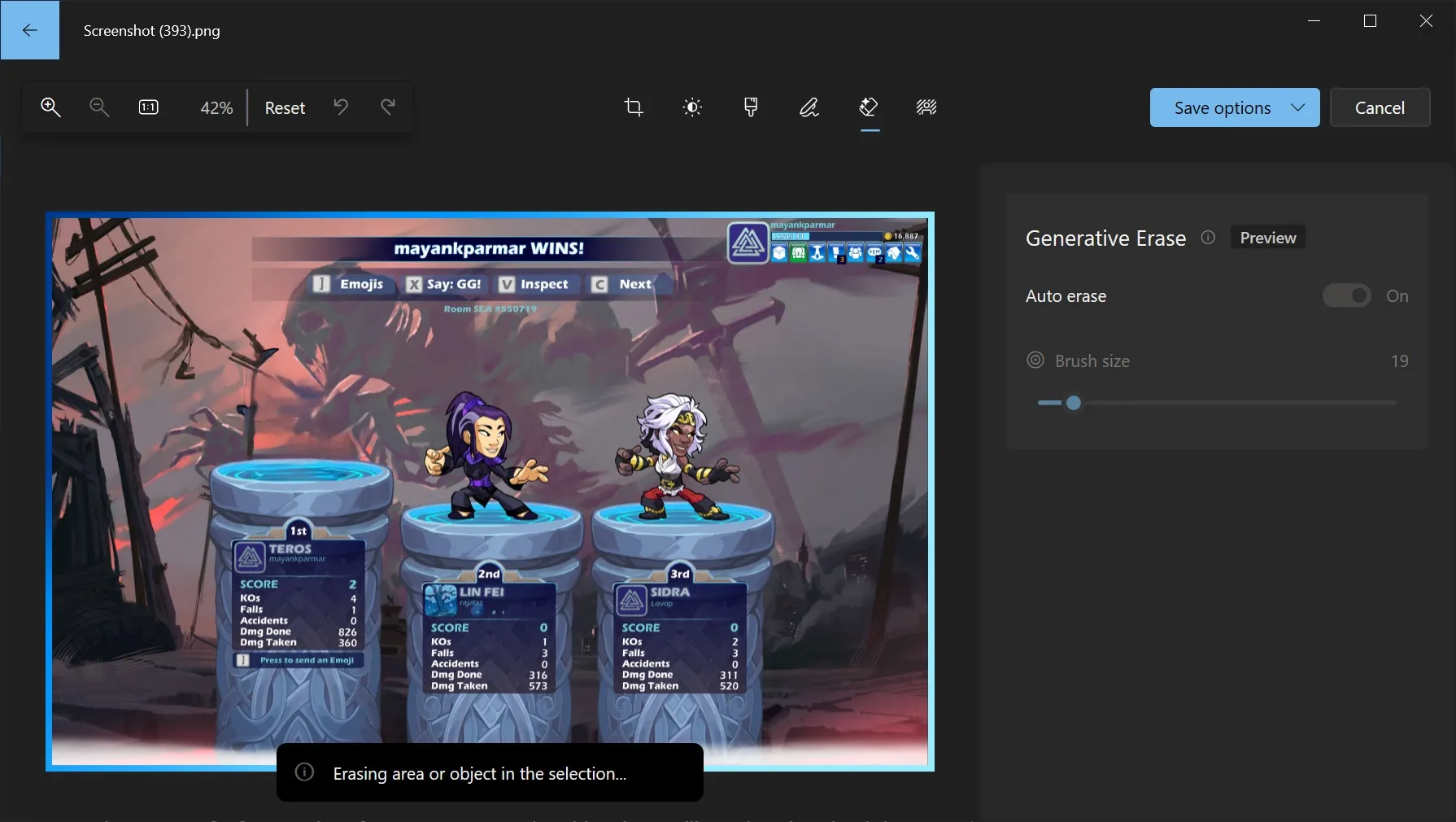
所有這些更新將逐步推出到穩定版本。請務必使用 Microsoft Store 檢查新的更新和更新應用程序,以存取和使用生成擦除和音訊間隙刪除功能。
同樣,今年推出的新款 Windows 11 電腦的鍵盤上將有一個專用的副駕駛鍵。因此,您無需按 Ctrl + C 快捷鍵或在工作列上保留令人討厭的圖示即可啟動 Copilot。
這項變更鞏固了微軟讓 Copilot 與 Windows 11 PC 密不可分的計畫。



發佈留言